Cómo eliminar por completo su cuenta de Microsoft

Si solo presta atención a los titulares que Microsoft quiere que vigile, se le perdonará que piense que Windows 10 ha sido un éxito universal. Hasta ahora, el último sistema operativo de Redmond se ha instalado en alrededor de 72 millones de sistemas en todo el mundo, y en su mayor parte, se ha recibido con reacciones abrumadoramente positivas tanto de la prensa como del público. ¿Pero qué pasa si las muchas violaciones de privacidad, el molesto menú de inicio y las aplicaciones falsas de Windows 10 son demasiado para usted?
Eliminar su cuenta de Microsoft puede ser una excelente manera de asegurarse de que la compañía no utilice ninguno de sus datos sin su consiente, al mismo tiempo que te retiras de la base de datos de Windows para que ninguna información pueda ser recopilada por una fuente externa no aprobada mientras no estés buscando.
Elimina la cuenta localmente
El primer paso en este proceso es eliminar la Cuenta de Microsoft desde su equipo local.
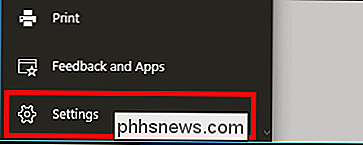
Para hacerlo, comience por ingresar a Configuración y haga clic en la sección "Cuentas".
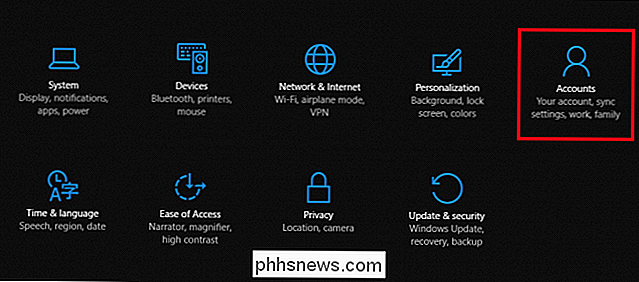
Una vez aquí, puede encontrar la opción para eliminar la cuenta de Microsoft en la parte inferior del Pestaña "Su cuenta", resaltada aquí.
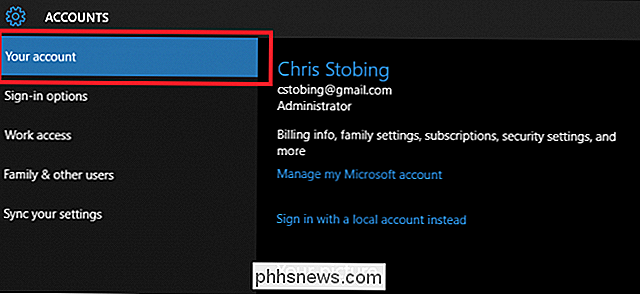
RELACIONADA: Cómo crear una nueva cuenta de usuario local en Windows 10
Tenga en cuenta que si ya inició sesión en la cuenta de Microsoft que desea eliminar, no podrá eliminarlo mientras sigas registrado en esa misma cuenta. Tendrá que crear una cuenta local separada y volver a iniciar sesión a partir de allí, o simplemente borrar la instalación de Windows 10 por completo si esa es la ruta que está optando por tomar en su lugar.
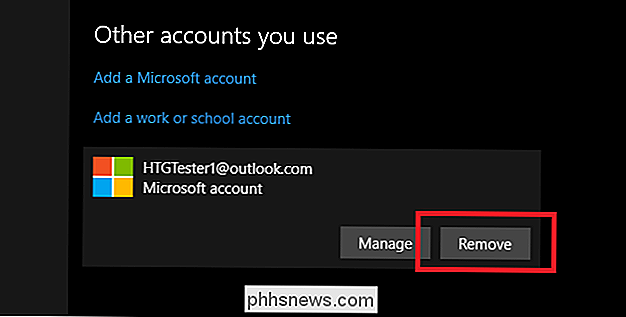
Después de iniciar sesión en una por separado, seleccione el que planea eliminar, y elija la opción "Eliminar" una vez que aparezca.

No se apresure demasiado, todavía hay un paso más para borrar la cuenta de la cara del Internet.
Limpie la cuenta del sitio web de Microsoft
Incluso después de eliminar su cuenta de Microsoft de la computadora local, todos sus datos y la información personal almacenada en su interior se conservarán en los propios servidores de Microsoft. Para deshacerse de él por completo, deberá usar la herramienta en el sitio web de Microsoft.
RELACIONADO: Cómo configurar y configurar cuentas de usuario en Windows 10
Tenga en cuenta que antes de eliminar por completo el cuenta, asegúrese de haber vaciado su billetera digital de la Tienda Windows, cancelado todas las suscripciones que puedan estar vinculadas a la cuenta, y haga una copia de seguridad de los documentos, imágenes o datos personales que desee guardar en un disco duro separado del que está guardado su SO está instalado en. De esta forma, puede estar seguro de que, incluso después de cerrar la cuenta, seguirá teniendo acceso a todos sus archivos en caso de que los necesite de nuevo en una fecha posterior.
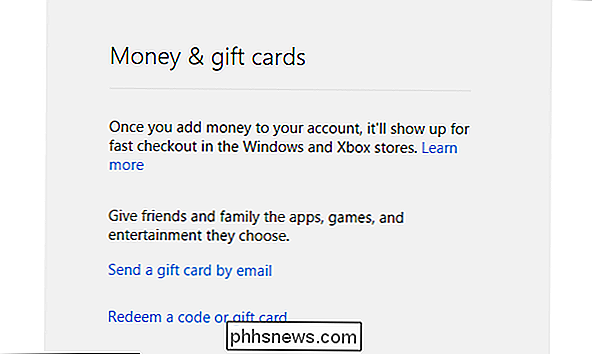
Una vez que se hayan tomado todas estas precauciones, vaya al El sitio web de Microsoft y encuentra la página "Cerrar tu cuenta" a través de este enlace. Después de esto, la página le pedirá que inicie sesión.
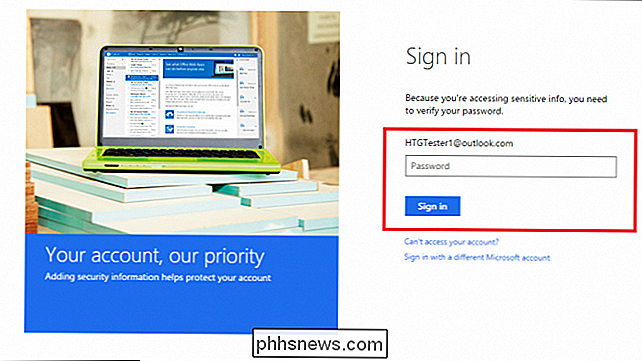
Después de hacer esto, accederá a la página siguiente, que intentará verificar que usted es quien dice que es a través de su correo electrónico de respaldo. dirección, o número de teléfono vinculado.
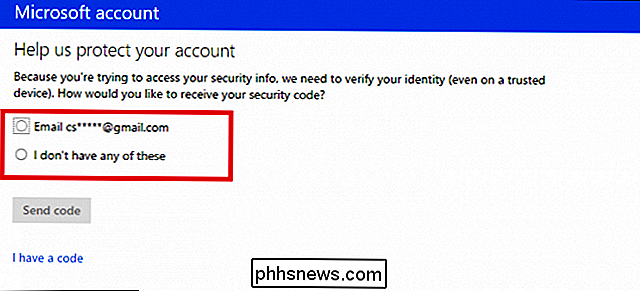
Se le enviará un código a través de un mensaje de texto o correo electrónico que se ve así:
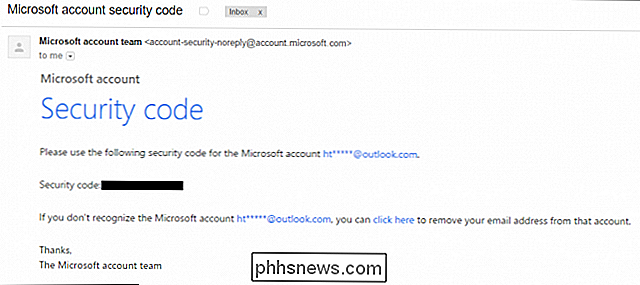
Ingrese el código en la barra de verificación, y una vez que se pase esta página, Microsoft va a hacer que haga clic en un lote de cuadros para asegurarse de que comprende al 100% las implicaciones de cerrar su cuenta.
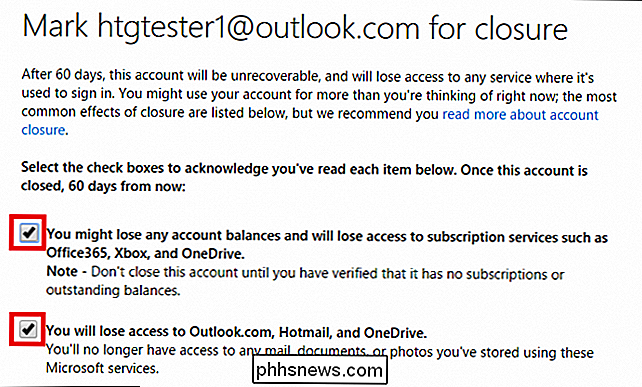
Le molestarán con recordatorios de hechos obvios, como cómo no podrá hacerlo para iniciar sesión en la cuenta, que su Xbox "puede no funcionar de la manera que espera" y que su acceso de correo electrónico se cerrará en Outlook o Hotmail. Cualquiera que haya intentado suspender su suscripción a Xbox Live reconocerá este aroma familiar de desesperación mientras Microsoft intenta todos los medios necesarios para evitar que salga del nido.
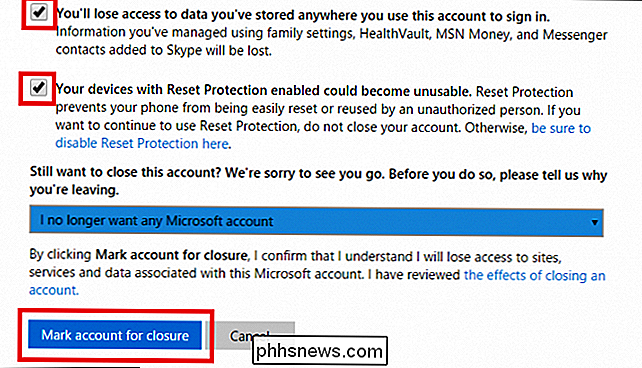
Después de hacer clic en todos estos, Microsoft preguntará por qué ' re elegir eliminar la cuenta. Indique el motivo y haga clic en "Marcar cuenta para cerrar".
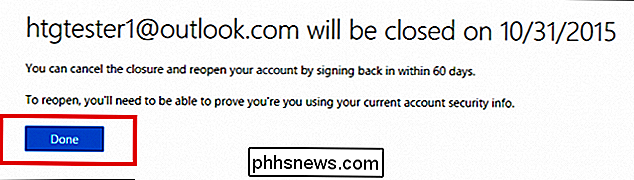
Pero, en caso de que no esté del todo seguro, 100% seguro de que realmente quería cerrar su cuenta para siempre, Microsoft le hará el favor de mantener la cuenta abierta por otros 60 días; en caso de que tenga el coraje de volver.
Desde el lanzamiento de Windows 10, cada vez más usuarios comienzan a darse cuenta de que el simple hecho de poseer una cuenta de Microsoft en línea podría abrirlo a todo tipo de problemas de privacidad. podría haber esperado.
Si valoras mantener tu información fuera del alcance del Big-M, borrar la cuenta con la empresa por completo es la única manera de asegurarte de que tus datos no se usen para nada más que para ti. registros personales.

Cómo reproducir archivos de video y música en su Xbox One
Xbox One tiene características de TV integradas y soporte para transmitir aplicaciones de medios como Netflix y Hulu, pero no es ahí donde termina. Puede reproducir archivos de video y música que haya copiado o descargado al conectar una unidad USB o transmitirlos a través de su red local. Esto es posible gracias a la aplicación Xbox Media Player, que Microsoft lanzó unos nueve meses después de la Xbox.

Cómo ver una lista de sus archivos recientemente abiertos en Windows
Si necesita verificar qué archivos se abrieron recientemente en su computadora por razones de respaldo o si desea ver lo que alguien más fue abriendo en su computadora, la herramienta OSFV es útil. Hoy hablaremos de qué es la herramienta y cómo puede usarla para ver qué archivos se abrieron recientemente en Windows.



